Spela in klubbhus: 2 sätt att fånga konversationer på telefon
Klubbhuset är en ny ljudchattapplikation som låter användare skapa eller gå med i rum för att chatta med vänner. Och att hålla dessa ljudchattar med vänner innehåller många roliga ögonblick som du vill spela in. Klubbhuset stöder dock inte inspelning för alla rum, vilket frustrerar människor som vill bevara dessa konversationer. Lyckligtvis kommer det här inlägget att ta itu med sätt att spela in Clubhouse-ljudchattar på iPhone och Android, en genom ett program och den andra som standard. Läs vidare för att ta reda på vad som fungerar bäst för dig.
Guidelista
Del 1: Vad är klubbhus och saker måste veta för att spela in klubbhus Del 2: Hur man spelar in klubbhuschatt på iOS/Android [Rekommendera] Del 3: Hur man spelar in klubbhussamtal med inbyggd inspelare Del 4: Vanliga frågor om klubbhusetDel 1: Vad är klubbhus och saker måste veta för att spela in klubbhus
Som du redan har hört är Clubhouse en ny ljudchattapplikation full av rum där grupper av vänner, lyssnare och talare samlas för att prata eller lyssna på en presentation via ljud. Till skillnad från andra appar för sociala medier är Clubhouse endast för ljudchattar, men det har blivit ett populärt verktyg för att diskutera olika ämnen.
En av de bra sakerna med det är att det fungerar bra på både iPhone- och Android-användare. Men det låter dig inte spela in alla rum på grund av användarnas säkerhetsskydd. Innan vi diskuterar hur man arbetar med det problemet, här är de funktioner du kan förvänta dig när du använder Clubhouse. Deltagare kan skicka meddelanden och välja att ta bort något av dem under eller efter konversationen. Moderatorer kan ta bort personer från ett rum eller välja vem som helst som bryter mot Clubhouses regler. Dessutom kan användare schemalägga ett rum i kalenderikonen för att ställa in en händelse, datum och tid då rummet öppnas. Det finns också tre alternativ: Öppna, Sociala och Stängda rum.
Och innan du spelar in sessioner i ett av dessa rum, ta bort att klubbhuset inte var gjord för det. Även om appen inte kommer att meddela någon när du spelar in den, bör du notera några saker innan du bestämmer dig för att spela in.
- Klubbhuset har begränsningar för inspelning.
- Du bör ta alla deltagares tillåtelse innan du spelar in.
- Andra deltagare kanske inte är bekväma med att dela åsikter.
- Kan ha problem med låg ljudkvalitet.
- Det har ett begränsat antal deltagare för rum.
Del 2. Hur man spelar in klubbhuschatt på iOS/Android [Rekommendera]
Eftersom Clubhouse har begränsningar för inspelning, är ett program bäst för inspelning av möten, samtal och alla skärmaktiviteter. Denna del kommer att introducera AnyRec Screen Recorder. Programmet är lätt men erbjuder många fantastiska funktioner. Den ena är den inbyggda telefoninspelaren, bäst för spela in telefonsamtal på iPhone och Android, enhetsskärm, ljud etc. på din iPhone och Android-enheter. Du kan trimma och redigera den inspelade klubbhusets ljudchatt innan du exporterar den till önskat format.

Ha en telefoninspelare för att spela in alla aktiviteter som klubbhus.
Spara det inspelade klubbhuset i format som MP3, WMA, etc.
Tillhandahåll redigeringsfunktioner för att ta bort oönskade delar av inspelningar.
Spela in ljudet från datorn och mikrofonen samtidigt.
100% Säker
100% Säker
Steg 1.Efter installation av programvaran kan du klicka på knappen "Telefoninspelare" bland alla andra alternativ på skärmen.
100% Säker
100% Säker
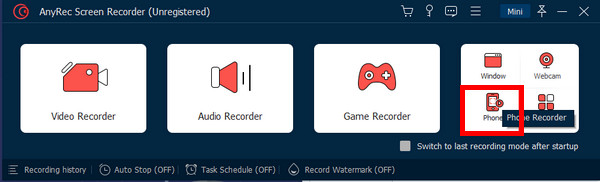
Steg 2.Efteråt kommer ett nytt fönster att kräva att du väljer mellan iOS och Android. Välj vilken av dem som är din enhetstyp.
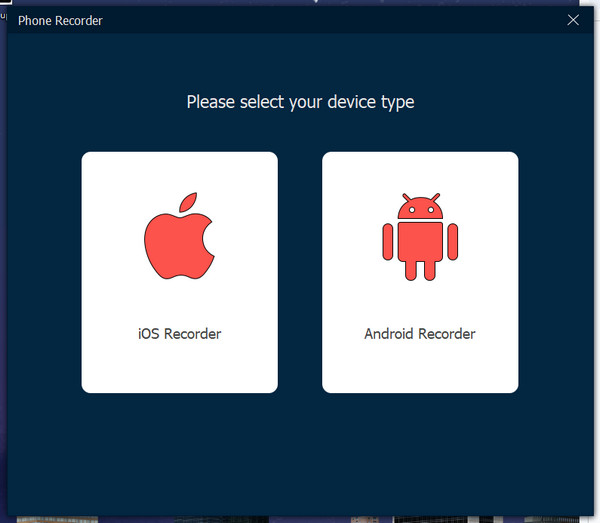
Steg 3.Öppna kontrollcentret för en iPhone och slå sedan på AirDrop. Tryck på "Skärmspegling" på din iPhone och leta reda på AnyRec Screen Recorder.
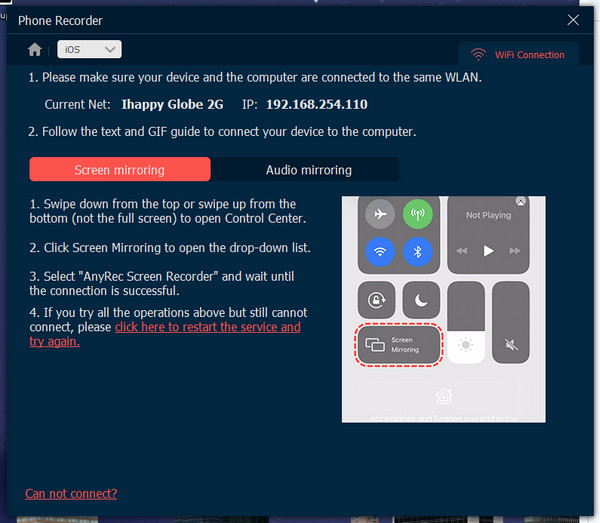
Steg 4.För Android-användare måste du ladda ner FoneLab Mirror. Du kan trycka på "Detektera" för att starta eller använda PIN- eller QR-kodalternativen.
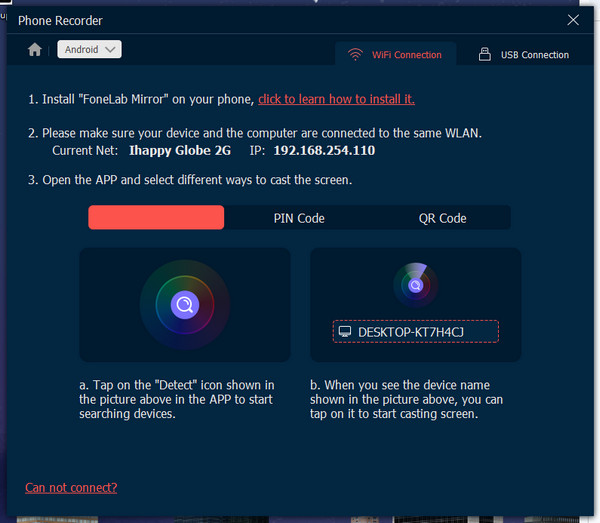
Steg 5.Nu kan du äntligen spela in Clubhouse-chattar på din iPhone och Android med hjälp av AnyRec Screen Recorder.
100% Säker
100% Säker
Del 3. Hur man spelar in klubbhussamtal med inbyggd inspelare
Om du inte föredrar att spela in på en stationär dator kan du spela in klubbhusets ljudchatt på mobila enheter med inbyggda inspelare. Du behöver inte ladda ner appar från tredje part, eftersom det finns en inbyggd skärminspelare på Android och iPhone. Men för vissa Android-enheter finns det ingen tillgänglig brännare, så du måste installera inspelningsappar. Läs vidare för att upptäcka hur du spelar in Clubhouse-chattar som standard på mobila enheter om du är redo.
Så här spelar du in Clubhouse på iOS:
Steg 1.Öppna klubbhuset på din iPhone. Gå med i ett rum där du vill spela in ljudchattar.
Steg 2.Svep sedan uppåt för iPhones som har hemknappen för att öppna kontrollcentret.
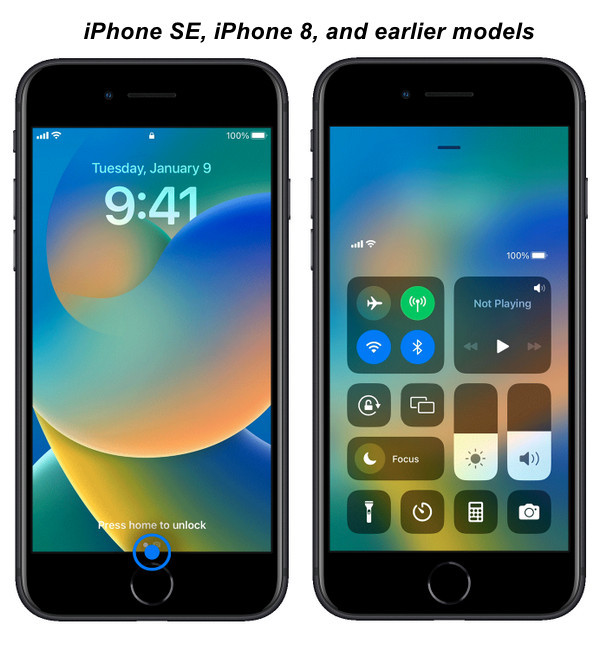
För modeller som inte har en hemknapp, svep nedåt från det övre högra hörnet.

Steg 3.Tryck på "Skärminspelning". Om du inte har en, gå till Inställningar för att lägga till åtgärden.
Steg 4.Det kommer att göras en nedräkning på tre sekunder och sedan börjar inte din iPhone spela in allt ljud i klubbhuset.
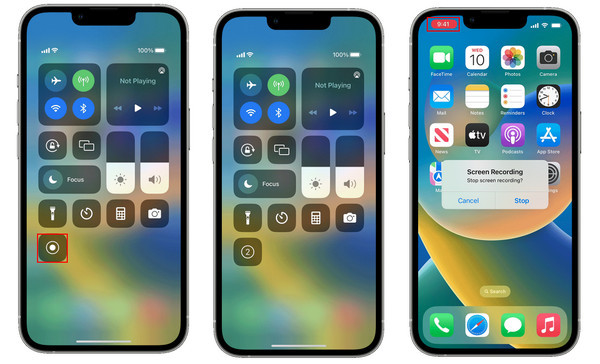
Steg 5.När du är klar trycker du på "Spela in" med en röd ikon. Stoppa klubbhusets inspelning fritt.
Hur man spelar in Clubhouse på Android:
Steg 1.Starta Clubhouse-appen och gå sedan med i ett valfritt rum.
Steg 2.Öppna meddelandepanelen på din Android och leta reda på alternativet Skärminspelning. Du hittar den även i appens lista eller verktygsmappen.
Steg 3.En kontrollpanel kommer att visas och gå sedan till klubbhusets rum där du vill spela in ljudchattar.
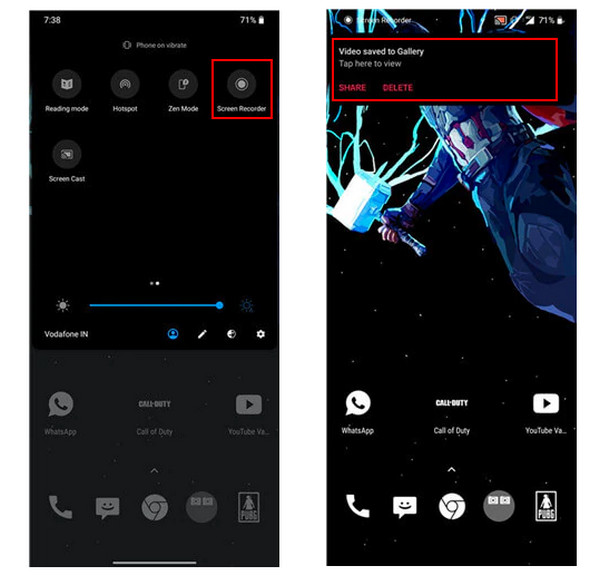
Steg 4.Om du är klar trycker du på "Stopp" med en fyrkantig ikon för att stoppa, så kommer den att sparas automatiskt i ditt galleri.
Del 4. Vanliga frågor om klubbhuset
-
Har Clubhouse en inbyggd brännare?
Ja. Klubbhuset har en inbyggd brännare, men den är endast tillgänglig för öppna rum. Den erbjuder inte inspelning för alla typer, så du kan behöva ladda ner en app eller använda den inbyggda du har på dina mobila enheter.
-
Kan alla deltagare höra mig i klubbhuset?
Nej. När du väl har kommit in i ett rum, och du är där som publik, kommer ingen att höra dig, oavsett hur högt du pratar. Men om du är talare eller moderator kommer alla att höra dig automatiskt i rummet.
-
Kan jag lyssna på klubbhusets ljudchatt utan ett konto?
Ja. Du kan lyssna om du har en delningslänk från ett rum. Den kan nås via en webbläsare även om du inte har ett konto. Men om du planerar att gå med i ett rum kan du inte eftersom det kräver att du skapar ett.
Slutsats
Det var allt för inspelning av klubbhuset ljudchattar! Även om det inte erbjuder att spela in alla konversationer, kan du fortfarande få jobbet gjort med hjälp av ett inspelningsverktyg eller det inbyggda du har på din iPhone och Android-enhet. Gå alltid till en kraftfull AnyRec Screen Recorder för att spela in klubbhussessioner utan problem. Det hjälper dig att spela in skärmar, ljud, samtal och mer utan problem. Prova det nu!
100% Säker
100% Säker
